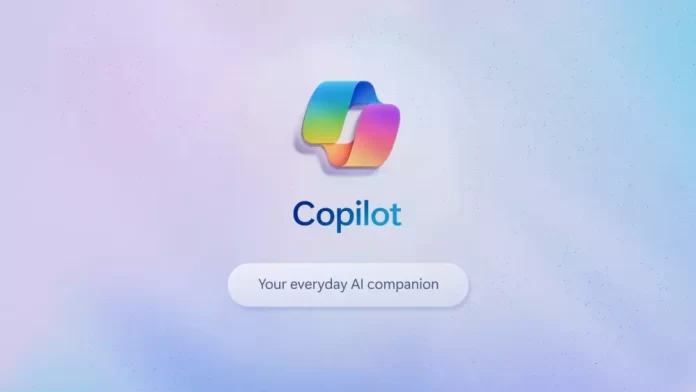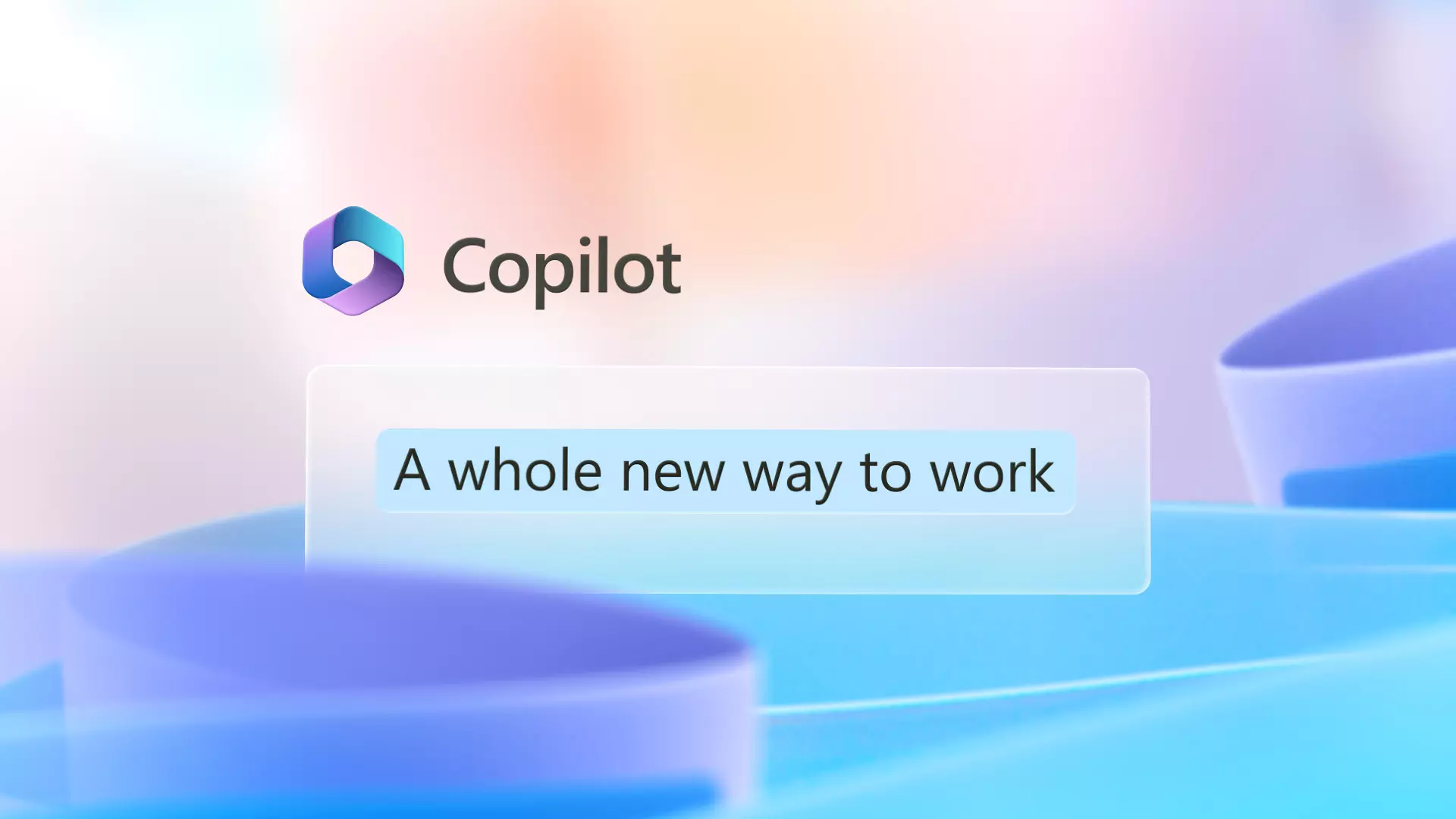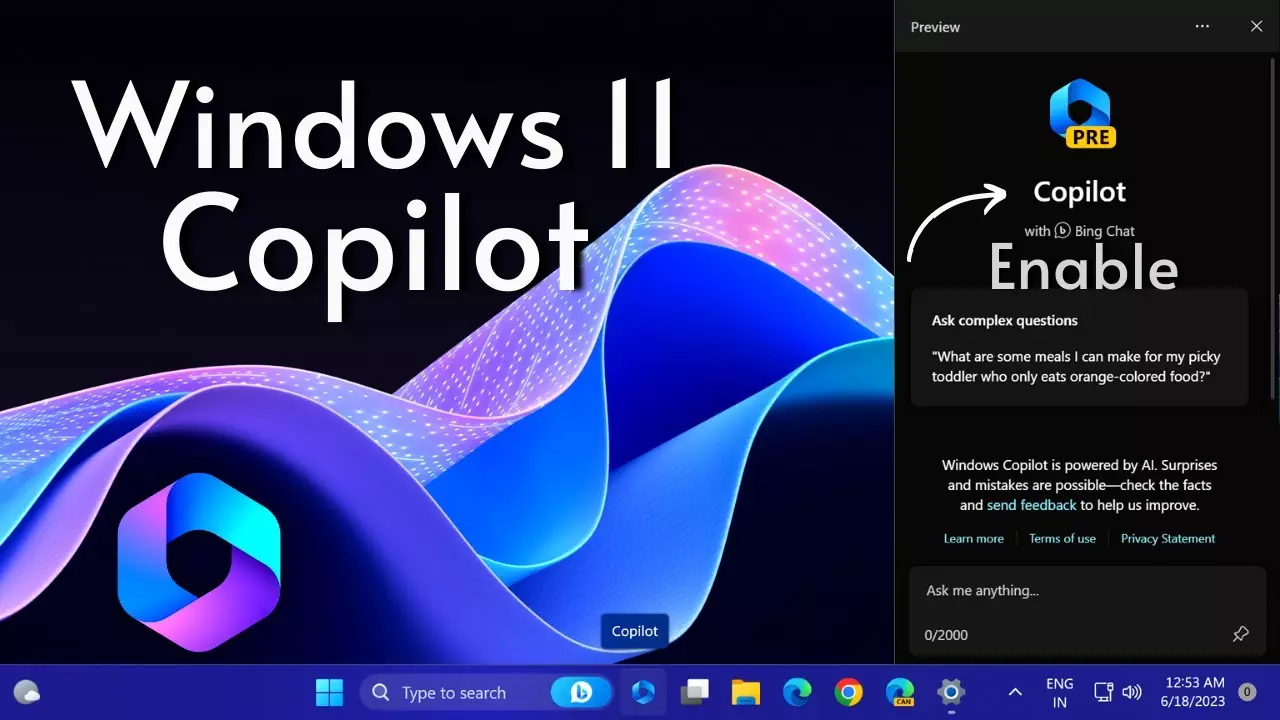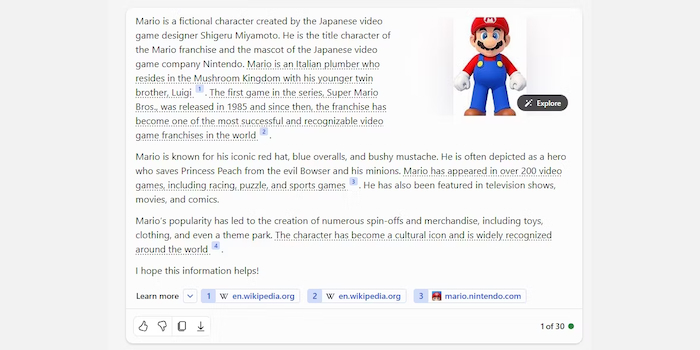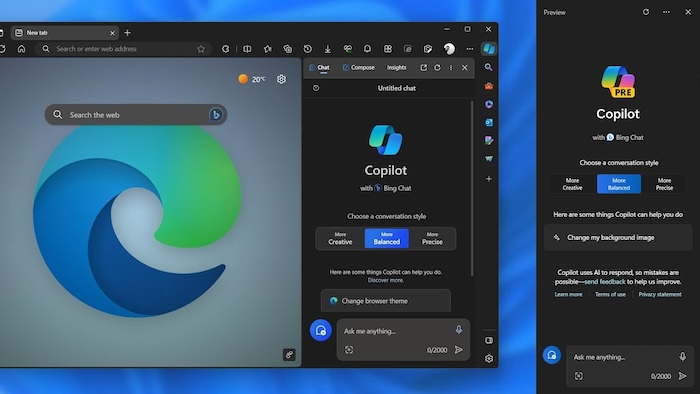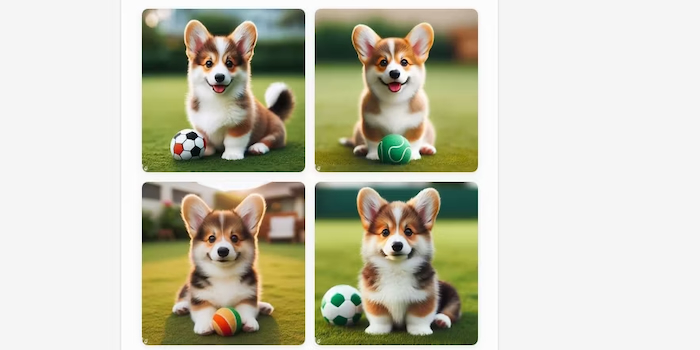Dolazak Windows 11 2024 (24H2) ažuriranja te činjenica da će neki od novih laptopa sada imati Copilot tipku na tipkovnici dovoljno nam govore o tome kako Microsoft sav svoj fokus baca na AI.
Microsoft Copilot se kao novi alat može okarakterizirati kao rebrendirana verzija Bing Chata te je dostupan na Windowsima 10, Windowsima 11, Android i iPhone pametnim telefonima te je usko vezan uz rad Microsoft Edgea. Copilot vam kao korisniku daje pristup GPT-ju 4, AI obradi fotografija pomoću Dall-E 3 modela te imate mogućnost napredne pretrage weba.
Dakle, radi se o jednom od najmoćnijih AI chatbotova današnjice i prvenstveno se korisnici Windowsa moraju naviknuti na njegovo korištenje.
Pošto rad s Copilotom zahtijeva učenje, nekoliko smo tjedana s njim eksperimentirali te vam u nastavku teksta odnosimo savjete, trikove i preporuke o tome koje radne zadatke treba obavljati s Copilotom tj. u kojima je sjajan.
Koristite tipkovni prečac za otvaranje Copilota i zanemarite gumb
Krenimo od osnova. Ako ste svoje Windowse ažurirali na 23H2 verziju, mogli ste primijetiti Copilotov gumb odmah pored notifikacijskog centra u donjem desnom kutu. Mnogi korisnici ne vole pretrpanu traku zadataka pa odmah savjetujemo da se navedenog gumba riješite. Umjesto njega možete koristiti tipkovni prečac Windows tipka + C.
Gumb za Copilot uklonite na sljedeći način:
- Desnom tipkom miša kliknite na prazan dio na traci zadataka i odaberite „Taskbar settings“.
- Unutar „Taskbar items“ izbornika pobrinite se da je onemogućen Copilot.
Učitavanje fotografija i screenshotova
Prvi radni zadatak kod kojeg nas je Copilot oduševio je rješavanje problema na „vizualni“ način.
Komplicirani kodovi s greškama mogu biti vrlo česti kod Windowsa. Sljedeći put kad vam se kod s greškom pojavi u obliku pop-up obavijesti, obavezno iskoristite Copilotov ugrađeni alat za screenshotove i pitajte ga o njemu.
Samo kliknite na „Add a Screenshot“ gumb, odaberite područje zaslona koje želite obuhvatiti te kliknite na „Done“. Upitajte Copilota pitanje vezano uz učitanu fotografiju, kliknite na „Send“ i dobit ćete odgovor tj. riješit će se navedeni problem.
Naravno, učitavanje screenshotova može biti vezano uz razne druge situacije, a ne samo kodove grešaka. Ne možete riješiti matematički zadatak? Samo napravite screenshot i Copilot će dati rješenje i objasniti ga.
Nije uvijek potrebno raditi screenshotove. Učitajte bilo koju fotografiju koja predstavlja određeni problem koji želite riješiti. Copilot jako dobro analizira informacije s fotografija i iznimno je precizan u tome.
Promijenite postavke sustava ili pokrenite aplikacije
Integracija Copilota sa „Settings“ aplikacijom radi iznenađujuće dobro i idealna je kada ne želite provoditi vrijeme u mijenjanju postavki. Umjesto toga samo iskoristite Copilot i on će sve učiniti umjesto vas kad su u pitanju neki jednostavni zadaci.
Na primjer, u traku za unos kod Copilota možete upisati „Enable dark mode“, Copilot će vas pitati za potvrdu provođenja i nakon što kliknete na „Yes“ promjena će se provesti.
Copilot možete koristiti za niz različitih izmjena u „Settings“ aplikaciji. To može biti uključenje ili onemogućavanje Bluetootha, aktivacija „Do not disturb“ moda, gašenje zvuka, uključenje „focus“ sesija i još mnogo toga. Ponekad je brže napraviti izmjene samostalno, ali možemo reći da se bližimo trenutku kada će biti nepotrebno otvarati „Settings“ aplikaciju.
Copilot također možete koristiti za brzo pokretanje aplikacija. Unesite „Open Steam“ u traku za upis, potvrdite zahtjev i Copilot će odmah otvoriti Steam aplikaciju. Ovo na isti način može biti sporije u odnosu na samostalno otvaranje aplikacija, ali vrijedno je isprobati i ponekad može biti korisno ako ne znamo gdje je ikona aplikacije u rasporedu na radnoj površini.
Razgovarajte s Copilotom
Mnogi AI chatbotovi sada imaju glasovnu podršku što znači da možete koristiti svoj mikrofon za postavljanje pitanja i razgovor s njima bez da upišete jedno slovo putem tipkovnice. Google Gemini i ChatGPT podržavaju ovu značajku, no Copilot nije ništa drukčiji od njih. Trebamo biti iskreni i reći da Copilot u ovom trenutku kod iste funkcije zna doživljavati povremene bugove, no u konačnici radi zaista dobro.
Kako bi napravili unos putem glasa, kliknite na mali gumb s prikazom mikrofona u tekstualnom okviru i počnite govoriti. Nije nužno da ponovno kliknete na isti gumb kad želite prestati govoriti jer će Copilot to samostalno detektirati.
Nadogradite Copilot s pluginovima
Copilot je već sam po sebi jako moćan alat s osnovnim funkcijama, no vi ga možete s pluginovima podignuti na razinu više. Ovo funkcionira na isti način kao i kod pluginova na ChatGPT-u, ali opcije su kod Copilota malo više ograničene. To ni na koji način korisnicima neće smetati jer pluginovi kod Copilota mogu biti jako korisni.
Dat ćemo primjer. Postoji plugin pod nazivom Suno koji vam može pomoći kod pisanja i komponiranja pjesama. Pisat će za vas tekstove pjesama, komponirati ritmove ili dodavati AI glas koji pjeva pjesmu. Rezultati su nevjerojatno dobri i iznenadit ćete se koliko možete s ovim pluginom napraviti.
Postoji cijeli niz pluginova koji imaju druge funkcionalnosti. Možete koristiti Instacart plugin za naručivanje sastojaka za određeni recept, Kayak za planiranje putovanja ili OpenTable za rezervacije kod restorana.
Trenutno se može koristiti sedam pluginova u Copilotu, no sigurno će ih budućnosti biti mnogo više.
Sumirajte web stranice u Microsoft Edgeu
Već smo ranije spomenuli kako Copilot ima duboku integraciju s Microsoft Edgeom. Zbog toga se može reći da je Copilot od velike pomoći kod korisnika čiji rad na računalu zahtijeva mnogo pretraživanja.
Ako čitate članak u Edgeu, možete na brz način kliknuti na Copilotov gumb i pitati za specifične informacije koje su vezane uz tekst. Pošto Copilot ima izravan pristup webu, provjera informacija je vrlo detaljna te također možete naći druge članke na istu temu.
Copilot može prevoditi cijele web stranice na drugi jezik. Nažalost, trenutno se to može koristiti samo kod web sadržaja koji su na engleskom, nizozemskom, španjolskom, kineskom, francuskom i japanskom jeziku, no sigurno će u nekom trenutku doći i hrvatski jezik na red.
Organizirajte tabove u Edgeu u grupe
Organizacija tabova u Edgeu jedna je od najkorisnijih stvari za koje možete koristiti Copilot.
Ona funkcionira na sljedeći način:
- Kada imate veliki broj otvorenih tabova, kliknite na Copilot gumb u gornjem desnom kutu.
- Utipkajte „Organize my tabs“ u polje za unos.
- Kliknite na „Send“ i Copilot će organizirati tabove u grupe prema specifičnim temama.
- Kliknite na „Group tabs“.
S ovom funkcijom ćete biti oduševljeni, a posebno ako ste korisnik koji ne voli zatvarati tabove i tako gubiti važne informacije. Formirane grupe tabove možete ukloniti tako da kliknete na njih desnom tipkom miša i odaberete „Ungroup“ iz padajućeg izbornika. To možete napraviti kad niste zadovoljni grupiranjem pa ga Copilot može formirati na drugačiji način.
Generirajte fotografije u različitim stilovima s korištenjem Dall-E modela
AI generatori fotografija već postoje neko vrijeme i mnoge tvrtke koje imaju chatbotove unose ovu funkcionalnost u njih. Copilot također ima ovu značajku jer koristi Dall-E model pa ga možete pitati da vam generira fotografije u različitim stilovima.
Kod svakog upita Copilot generira barem četiri fotografije. Ako kliknete na jednu od njih, možete birati da se transformira u drugačiji stil na način da kliknete na opcije koje se nalaze ispod njenog prikaza.
Besplatna verzija Copilota generira samo do 15 fotografija na dan. Ako se odlučite na Copilot Pro pretplatu, moći ćete ih generirati 100 po danu.
Copilot ima mnogo potencijala
Zaključit ćemo da je Copilot AI chatbot koji ima mnogo potencijala, a to je vidljivo čim počnete komunicirati s njim i vidite koliko je svestran.
Povremeno se može reći da ima neke male bugove, no u konačnici se radi o moćnom alatu na koji se korisnici Windowsa moraju naviknuti te naučiti raditi s njim.
Piše: Ervin Mičetić